WhatsApp의 잠금을 해제하는 방법? 데이터가 손실됩니까?
인간은 정신 능력이 제한되어 있으며 복잡한 암호를 잊어버리는 경우가 많습니다. 연구에 따르면 약 78%의 사람들이 비밀번호를 잊어버린 다음 재설정을 시도합니다. 이는 매우 어려운 숫자이며 해당 암호의 다른 쪽 끝에 중요한 정보가 숨겨져 있으면 매우 심각한 문제로 이어질 수 있습니다. 심각한 스트레스와 불안으로 이어질 수 있는 WhatsApp 비밀번호를 잊어버린 경우에도 동일한 문제가 발생할 수 있습니다.
WhatsApp은 전 세계적으로 2억 명 이상의 활성 사용자가 있는 안전한 통신 및 메시징 앱으로 매우 인기가 있습니다. Wondershare에서 제공하는 강력한 툴킷과 사전 기술 지식 없이 비밀번호를 잊어버린 경우 WhatsApp의 잠금을 해제하는 방법을 소개하겠습니다. 백업 WhatsApp.
1 부분. 암호로 WhatsApp을 잠그는 방법?
WhatsApp은 앱에 Touch ID 및 Face ID 잠금 기능을 도입하여 전 세계 수십억 명의 사용자에게 추가 개인 정보 보호 계층을 제공합니다. 이 기능을 사용하면 모바일 장치에서 WhatsApp을 열려고 할 때 지문 잠금을 요구할 수 있습니다. 이 기능이 활성화된 경우 앱의 잠금을 해제하고 사용하려면 손가락이나 얼굴 인식으로 잠금을 해제해야 합니다.
WhatsApp은 앱에서 기능을 활성화할 때 지문이나 얼굴을 다시 추가하도록 요구하지 않습니다. 시스템에 기록된 인증 자격 증명에 의존합니다.
Android에서 WhatsApp 잠금
지문 잠금을 활성화하는 방법은 다음과 같습니다.
1 단계 : WhatsApp으로 이동한 다음 오른쪽 상단 모서리에 있는 ‘옵션 메뉴’를 연 다음 ‘설정’을 탭합니다.
2 단계 : 설정 내에서 ‘계정’으로 이동한 다음 ‘개인 정보’로 이동합니다. 하단에 ‘지문 잠금’ 옵션이 표시됩니다.
3 단계 : 지문 잠금 옵션 안에 들어가면 ‘지문으로 잠금 해제’라는 토글 버튼이 표시됩니다.
4 단계 : 지문을 저장하려면 지문 센서를 터치하라는 메시지가 표시됩니다.
5 단계 : 지문으로 인증해야 하고 알림 표시줄에 콘텐츠를 표시할지 여부를 결정해야 하는 시간 슬롯을 선택할 수 있습니다.
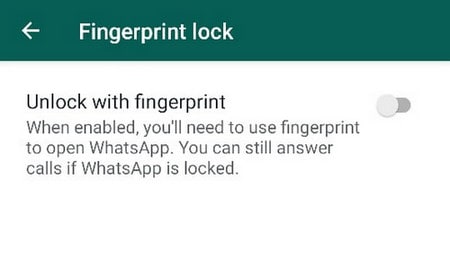
참고 : 이 기능은 Android 기기에서만 사용할 수 있으며 이 기능을 사용하려면 휴대폰 설정에서 지문 잠금을 활성화해야 합니다. 여기서 주목해야 할 또 다른 사항은 앱이 잠겨 있어도 WhatsApp 전화에 계속 응답할 수 있다는 것입니다.
iOS에서 WhatsApp 잠금
Apple은 최신 iPhone 버전에서 지문 센서를 제거하여 iOS의 WhatsApp에 Face ID 로그인을 도입했습니다. Touch ID는 Apple 제품군의 이전 모델에서도 지원됩니다.
iOS 9 이상에서는 다음 단계에 따라 Face ID 또는 Touch ID를 활성화할 수 있습니다.
1 단계 : WhatsApp 내에서 ‘설정 메뉴’로 이동한 다음 ‘계정’, ‘개인 정보’로 이동하고 마지막으로 ‘화면 잠금’ 옵션을 클릭합니다.
2 단계 : 최신 버전의 iPhone이 있는 경우 Face ID가 표시되고 그렇지 않은 경우 Touch ID가 표시되고 Face ID 필요를 켜십시오.
3 단계 : WhatsApp에서 Touch ID 또는 Face ID 인증을 요청하기까지의 시간을 정의할 수 있습니다.
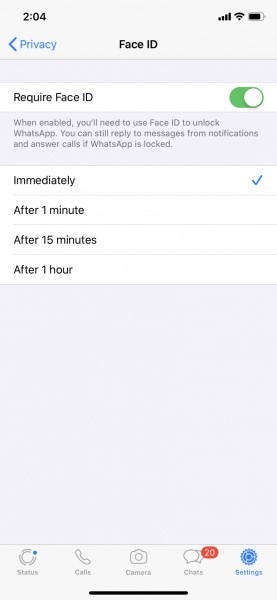
참고 : 앱이 잠겨 있어도 알림 메시지에 답장하고 전화를 받을 수 있습니다. Face ID 또는 Touch ID를 사용하려면 iPhone 설정에서 활성화해야 합니다. 두 인증 방법 모두 실패하면 iPhone의 대체 암호를 사용하여 WhatsApp에 액세스하여 앱에 로그인합니다.
2부. 암호 없이 WhatsApp의 잠금을 해제하는 방법은 무엇입니까? 데이터 손실 없음!
사람들은 WhatsApp에서 개인 정보와 중요한 정보를 주고받는 경우가 많기 때문에 비밀번호를 잊어버리면 심각한 문제와 스트레스를 받을 수 있습니다. 걱정하지 않도록 여기에서 데이터 손실 없이 WhatsApp의 잠금을 해제할 수 있는 몇 가지 방법을 보여 드렸습니다.
1단계 WhatsApp을 로컬 전화에 백업
WhatsApp은 Google 드라이브 온라인 백업에 저장하는 것 외에도 장치의 로컬 저장소에 정기적으로 백업합니다. 로컬 백업은 암호화된 파일로 저장되며 해당 문제에 대해 동일한 장치 또는 다른 장치에서 채팅을 복원하는 데 사용할 수 있습니다.
WhatsApp은 장치 사용량이 최소일 때 매일 로컬 저장소에서 로컬 백업을 수행합니다. 로컬 백업은 지난 7일 동안 저장되며 기간이 지나면 자동으로 삭제됩니다. WhatsApp 채팅을 로컬로 새로 백업하려면 아래 단계를 따르세요.
1 단계 : 앱을 열고 오른쪽 상단의 ‘설정’ 메뉴로 이동합니다.
2 단계 : 설정에서 ‘채팅’을 탭한 다음 ‘채팅 백업’을 탭하면 가장 최근의 백업 크기 및 시간에 대한 세부 정보가 있는 녹색 백업 버튼을 찾을 수 있습니다.
3 단계 : ‘백업’ 버튼을 누르면 WhatsApp 채팅이 Google 드라이브에 백업되고 복사본이 로컬 내부 저장소에 자동으로 저장됩니다.
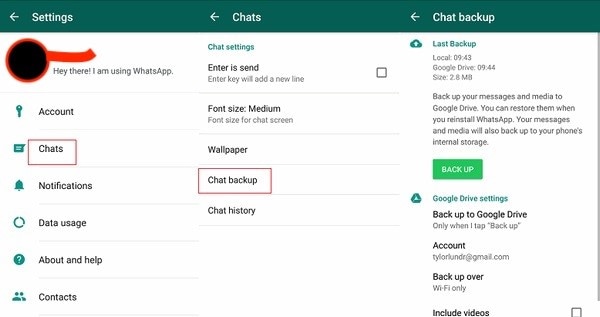
참고 : WhatsApp 백업을 수동으로 수행할 기회가 없더라도 내부 저장소에서 가장 최근의 채팅 백업을 찾을 수 있습니다. 과정을 알아보기 위해 계속 공부하십시오.
2단계 WhatsApp 재설치 및 로컬 백업에서 복원
WhatsApp 비밀번호를 잊어버려 애플리케이션에 로그인할 수 없는 경우. 로컬 백업을 유지했다면 채팅을 쉽게 복원할 수 있습니다. 그러나 먼저 로컬 저장소에서 로컬 백업을 찾아 이름을 바꿉니다. 이 모든 작업이 완료되면 이제 응용 프로그램을 제거하고 다시 설치할 수 있습니다. 이 모든 것이 혼란스럽게 들릴 수 있으므로 여기에서 각 단계를 철저히 설명하겠습니다.
1 단계 : WhatsApp의 로컬 백업을 수행하면 장치의 파일 관리자 응용 프로그램을 통해 액세스할 수 있습니다.
2 단계 : 장치 저장소로 이동하여 ‘WhatsApp’을 찾은 다음 ‘데이터베이스’를 찾거나 WhatsApp을 SD 카드에 설치한 경우 SD 카드에서 백업 파일을 찾으십시오.
3 단계 : 데이터베이스에서 ‘msgstore-YYYY-MM-DD.7.db’ 형식으로 지난 1일 동안의 로컬 백업을 찾을 수 있습니다. 복원하려는 최근 백업을 선택하고 ‘msgstore.db’로 이름을 바꿉니다.
4 단계 : 이제 장치에서 WhatsApp을 제거하고 Google Play 스토어에서 다시 설치하십시오.
5 단계 : 다시 설치하면 동일한 휴대폰 번호를 입력하여 복구 프로세스를 시작합니다. 앱이 로컬 백업을 자동으로 감지합니다. ‘복원’ 버튼을 눌러 복원하라는 메시지가 표시되고 백업 크기에 따라 몇 초에서 몇 분 정도 기다립니다. 최근 채팅 및 첨부 파일이 모두 복원되어 사용할 수 있습니다.
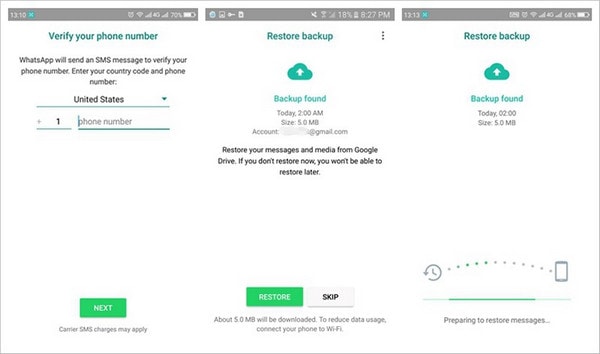
WhatsApp은 잠금 해제를 위해 더 이상 암호가 필요하지 않습니다. 한 가지 차이점만 있는 모든 최근 채팅 및 미디어가 포함된 완전히 새로운 WhatsApp 설치이고 애플리케이션에 암호 보호 기능이 없기 때문입니다.
3 부분. WhatsApp 백업에 대한 최상의 대안: DrFoneTool – WhatsApp Transfer
로컬 WhatsApp 백업에서 백업 및 복원의 기본 제공 솔루션은 매우 복잡하며 응용 프로그램의 암호 보호를 우회하기 전에 긴 프로세스를 거쳐야 합니다. 훨씬 더 쉽게 만들고 WhatsApp 데이터를 컴퓨터에 백업하고 원할 때 언제든지 모든 모바일 장치에서 사용할 수 있는 원 클릭 솔루션을 제공합니다. DrFoneTool – WhatsApp 전송 능숙한 솔루션을 제공합니다.
이 놀라운 솔루션을 사용하려면 다음과 같은 쉬운 단계를 따르십시오.
1 단계 : DrFoneTool 툴킷을 엽니다. 오른쪽 모서리에 있는 ‘WhatsApp Transfer’ 옵션을 탭합니다. 그러면 WhatsApp 데이터를 백업, 전송 및 복원할 수 있습니다.

2 단계 : 사진 및 비디오를 포함하여 컴퓨터에 모든 메시지를 백업할 ‘백업 WhatsApp 메시지’를 선택합니다.

3 단계 : 모바일 장치를 PC에 연결합니다. 장치를 연결하는 즉시 툴킷은 Android 또는 iOS 장치를 자동으로 감지하고 사용자 측의 입력 없이 WhatsApp 백업 절차를 시작합니다.

4 단계 : WhatsApp 애플리케이션 및 채팅 기록의 크기에 따라 백업이 곧 완료됩니다. 완료되면 도구에서 알림을 받게 됩니다.
5 단계 : 툴킷에서 ‘보기’ 옵션을 사용하여 백업 파일을 볼 수 있습니다. 둘 이상의 백업을 수행한 경우 보려는 백업 파일을 선택할 수 있습니다.

나는 WhatsApp 채팅을 PC에 백업하는 모든 단계를 보여 주었습니다. 그러면 사생활을 해킹하거나 찌르려는 사람으로부터 모든 채팅을 본질적으로 보존하고 보호할 수 있습니다. 이 방법은 또한 Apple App Store 또는 Google Play 스토어에서 사용할 수 있는 의심스러운 타사 앱을 사용하여 WhatsApp의 잠금을 해제하도록 지정하여 개인 정보를 도용하는 것을 방지합니다.
Wondershare에서 제공하는 DrFoneTool – WhatsApp Transfer 툴킷은 iOS 또는 Android 기기에서 발생할 수 있는 WhatsApp과 관련된 거의 모든 문제를 해결할 수 있는 강력하고 기능이 풍부한 소프트웨어입니다. 회사는 해커가 귀하의 개인 데이터를 훔칠 수 없으며 또한 주위의 엿보는 눈으로부터 저장하지 못하도록 고도로 안전한 소프트웨어를 보장하고 유지 관리합니다.
마지막 기사